- Stampanti legacy PolyJet
- Alaris30 V1
- Connex260
- Connex350/500
- Eden250
- Eden260
- Eden260V/VS
- Eden330
- Eden350
- Eden350V/500V
- Dental J700 e J720
- J750/J735
- J750 Digital Anatomy
- Famiglia Objet24/30 V2
- Famiglia Objet24/30 V3
- Objet30 V5 Pro e Prime
- Objet260 Connex 1-2-3
- Objet260 Dental/Dental Selection
- Objet350/500 Connex 1-2-3
- Objet1000 Plus
- Materiali PolyJet
- Famiglia Agilus30
- Biocompatibile
- Biocompatible Clear MED610™
- Materiali odontoiatrici
- Materiali odontoiatrici TrueDent
- Materiali dentali TrueDent-D
- ABS digitale Plus
- DraftGrey
- Elastico Clear/Black
- Alta temperatura
- Supporto PolyJet
- Rigur e Durus
- Tango
- ToughONE™
- Trasparenti
- Vero ContactClear
- Gamma Vero
- VeroFlex
- VeroUltra Opaque
- Colori vividi
- Materiali per stereolitografia
- Somos® 9120™
- Somos® BioClear™
- Somos® DMX SL™ 100
- Somos® Element™
- Somos® EvoLVe™ 128
- Somos® GP Plus™ 14122
- Somos® Momentum™
- Somos® NeXt™
- Somos® PerFORM™
- Somos® PerFORM Reflect™
- Somos® ProtoGen™ 18420
- Somos® ProtoTherm™ 12120
- Somos® Taurus™
- Somos® WaterClear® Ultra 10122
- Somos® WaterShed® AF
- Somos® WaterShed® Black
- Somos® WaterShed® XC 11122
Impostazione di GrabCAD Analyze – Installazione
Questa è la guida all'installazione di GrabCAD Analyze, un potente strumento che offre analisi e avvisi in tempo reale per le tue stampanti 3D Stratasys. GrabCAD Analyze fornisce varie dashboard, ognuna delle quali presenta i dati in formati univoci.
L'installazione di GrabCAD Analyze è composta da due componenti che vengono installati separatamente: GrabCAD Analyze Agent e GrabCAD Analyze Server. L'agente monitora le stampanti e invia i dati al server, che li memorizza e ospita l'applicazione Analyze. L'app Analyze è accessibile tramite un browser web e un URL, ma non è un sito web. Si tratta invece di un'applicazione ospitata localmente dal server di analisi, alla quale è possibile accedere solo tramite la rete locale.
L'installazione di GrabCAD Analyze prevede tre fasi:
- Installazione di Analyze Agent
- Installazione di Analyze Server e software prerequisito necessario
- Passaggi successivi all'installazione e avvio
Nota: Si consiglia di installare sia l'agente che il server su un computer che soddisfi i requisiti di sistema. Tuttavia, è possibile installarli anche su computer separati. Vedere la sezione "Metodo alternativo" dei requisiti di sistema e, se applicabile, il metodo Linux di seguito.
Installazione di GrabCAD Analyze Agent
- Accedi a GrabCAD Control e vai alla pagina di configurazione di Analyze. (Per accedere a GrabCAD Control è necessario essere un amministratore aziendale.)
-
Scaricare il programma di installazione di Analyze Agent e, se necessario, trasferire il file sul computer in cui verrà installato.
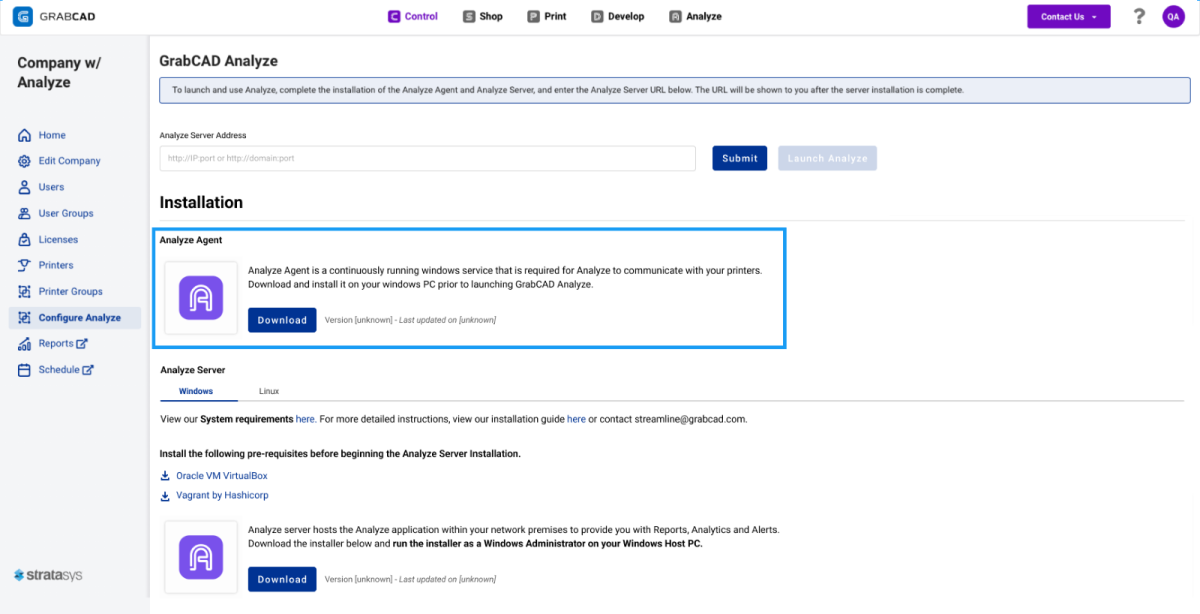
-
Esegui e completa l'installazione di "GrabCADAnalyzeAgentInstaller.exe".
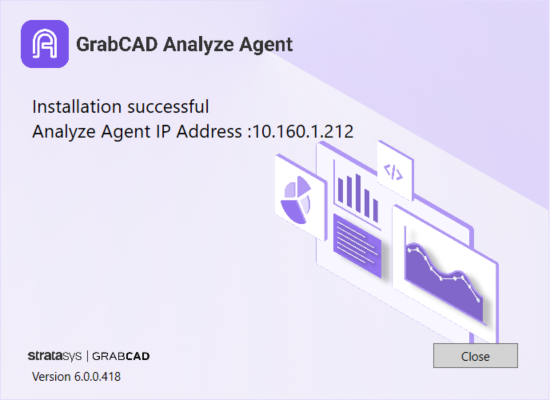
- Annotare l'indirizzo IP visualizzato nella schermata di completamento (esempio sopra). Più avanti, per connettere le stampanti in Analyze Server, sarà necessario l'indirizzo IP dell'agent insieme alla porta 5010.
Al termine, è possibile lanciare il Task Manager di Windows con Ctrl+Alt+Canc e assicurarsi che il "GrabCAD Analyze Agent Windows Service" sia in esecuzione.
Installazione di GrabCAD Analyze Server:
GrabCAD Analyze Server è nativamente un'applicazione Linux. Pertanto, il programma di installazione di Windows distribuisce una macchina virtuale Linux con un'immagine disco che include Analyze Server. Data la natura di questo metodo di installazione, sono richiesti alcuni software pre-requisito a garanzia del corretto funzionamento e saranno richiesti privilegi amministrativi sul computer Windows. Tuttavia, poiché questo metodo consente di installare sia Analyze Server sia Analyze Agent sullo stesso computer, è il metodo consigliato per installare GrabCAD Analyze.
In alternativa, puoi scegliere di installare la versione nativa per Linux di Analyze Server. Le prestazioni dell'applicazione saranno le stesse del metodo Windows, quindi questa procedura è indicata solo se si dispone già di un computer Linux che soddisfa il "metodo alternativo" dei requisiti di sistema.
Installazione di GrabCAD Analyze Server su un computer Windows:
Prima di installare Analyze Server è necessario installare i seguenti prerequisiti
OracleVM VirtualBox
GrabCAD Analyze Server è un'applicazione basata su Linux e, per poter essere eseguita su Windows, è necessaria una macchina virtuale Linux. Il programma di installazione di Windows per GrabCAD Analyze Server configurerà automaticamente tutto in VirtualBox, quindi tutto quello che devi fare è scaricare il programma di installazione per gli host Windows dal seguente link e installarlo: Scarica VirtualBox.

Vagrant di Hashicorp
Vagrant è necessario per eseguire gli script di installazione richiesti per GrabCAD Analyze. Scarica e installa la versione AMD64 di Vagrant per Windows dal seguente link: Scarica Vagrant. Dopo l'installazione di Vagrant, è necessario riavviare il computer prima di iniziare l'installazione di Analyze Server.
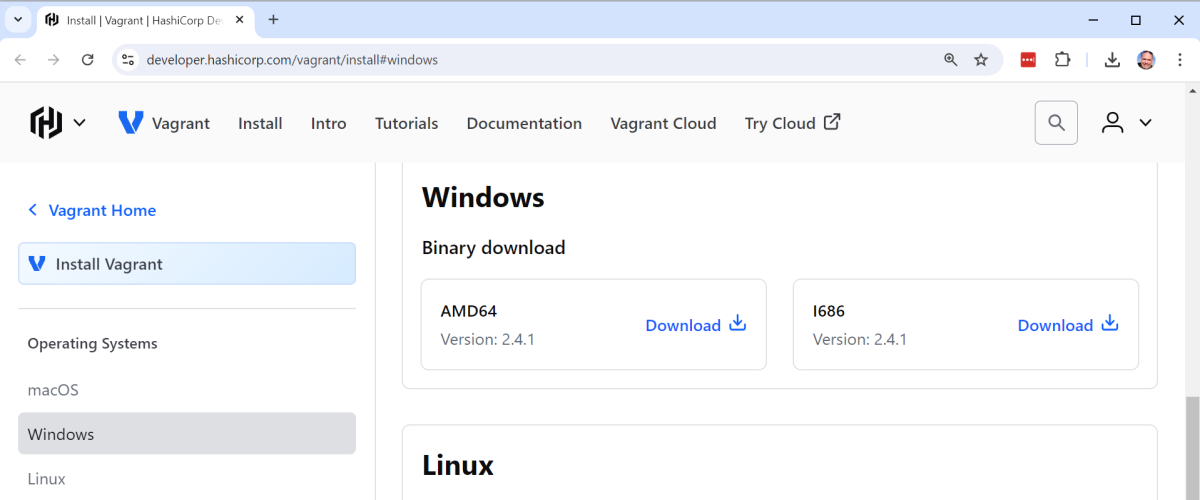
Dopo aver installato VirtualBox e Vagrant, è possibile installare GrabCAD Analyze Server
- Accedi a GrabCAD Control e vai alla pagina di configurazione di Analyze. (Per accedere a GrabCAD Control è necessario essere un amministratore aziendale.)
-
Scarica il programma di installazione di Analyze Server e, se necessario, trasferisci il file sul computer in cui lo installerai.
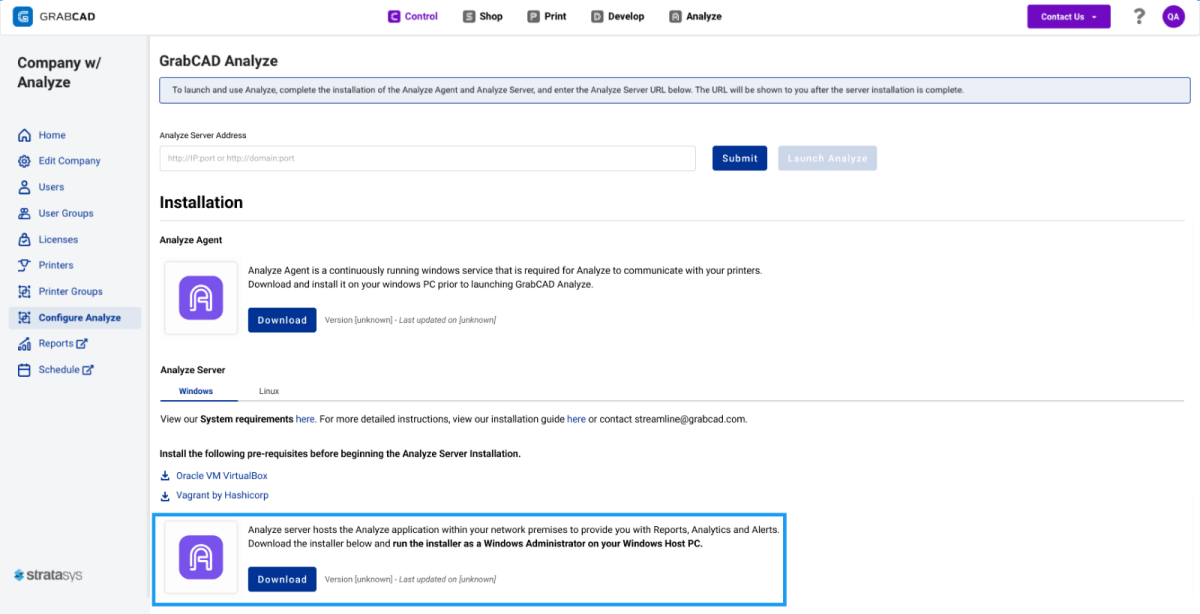
- Dopo aver scaricato il file .exe, NON FARE DOPPIO CLIC PER ESEGUIRE IL FILE. In alternativa, clicca con il pulsante destro del mouse sul programma di installazione e scegli Esegui come amministratore , quindi segui le istruzioni sullo schermo per completare l'installazione. Questa installazione avviene in 2 fasi. Dopo aver accettato l'EULA (contratto di licenza con l'utente finale), completerai la prima fase e ti verrà chiesto di fare clic su Avanti.
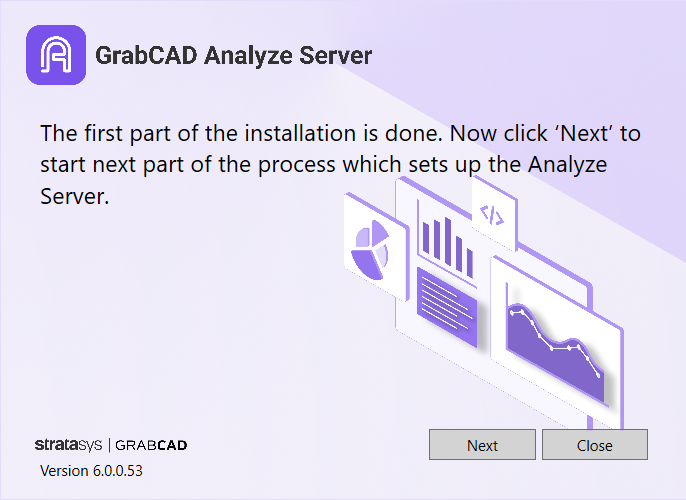
-
Fare clic su Avanti, che apre una nuova finestra, per installare i restanti componenti di Analyze. Questo passaggio richiederà alcuni minuti.
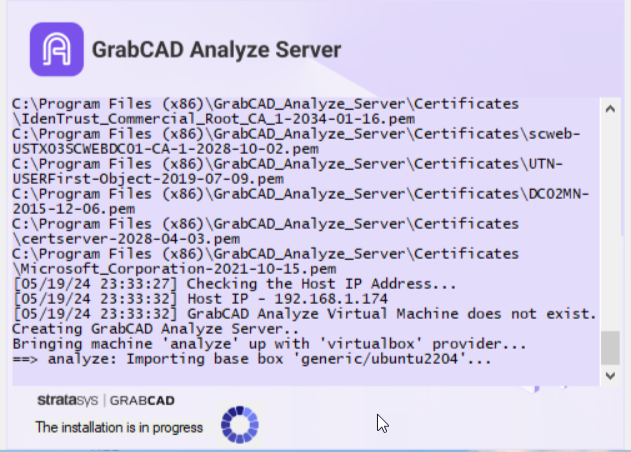
- Prima di chiudere la finestra, copiare l'indirizzo del server di analisi dalla schermata come mostrato di seguito. Ne avrai bisogno nei passaggi successivi all'installazione.
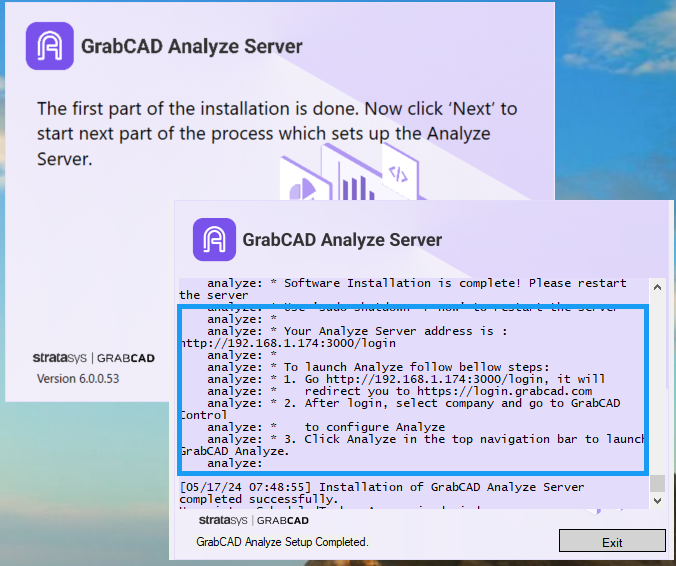
Continua a seguire le istruzioni di questa guida contenute nella sezione seguente: Fasi di post-installazione e avvio
Metodo alternativo - Installazione di GrabCAD Analyze Server su un sistema Linux:
Le seguenti istruzioni di installazione riguardano l'installazione del server direttamente su un sistema Linux, anziché su una macchina Windows. Se hai già completato le istruzioni di installazione di Windows sopra riportate, passa direttamente alla sezione successiva: Fasi successive all'installazione e avvio.
Le immagini che seguono sono di un terminale Ubuntu Server.
- Digitare "ip link" nella riga di comando per ottenere il nome dell'interfaccia di rete del sistema Linux.
-
il nome dell'interfaccia è evidenziato in giallo

-
il nome dell'interfaccia è evidenziato in giallo
-
Digita "indirizzo IP" nella riga di comando per ottenere l'indirizzo IP associato all'interfaccia di rete
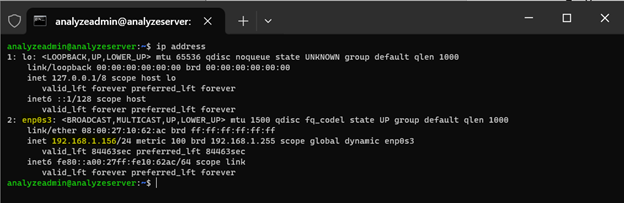
- Successivamente, sarà necessario trasferire il file di installazione scaricato dalla pagina Configura analisi in GrabCAD Control al sistema Linux. È possibile utilizzare la semplice Secure Copy (SCP) dalla riga di comando oppure un'applicazione interattiva sul PC, come WinSCP (che è possibile scaricare qui). Gli strumenti di gestione delle macchine virtuali possono anche fornire strumenti di trasferimento file integrati. In questa guida utilizzeremo WinSCP:
-
Scarica il programma di installazione di GrabCAD Analyze dalla scheda Linux in GrabCAD Control.
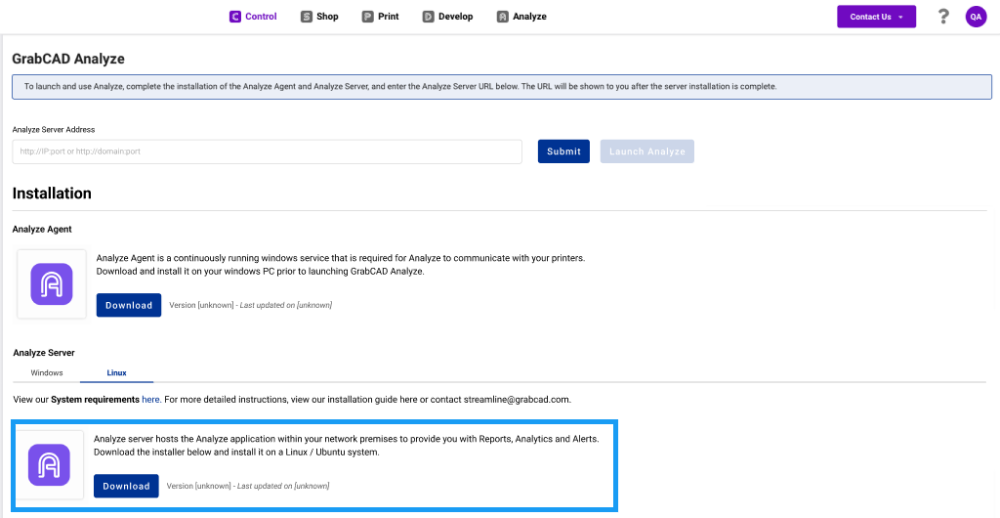
- Installare WinSCP (non dovrebbe richiedere i diritti di amministratore).
- Una volta avviato, dovresti vedere la schermata qui sotto. Immettere l'indirizzo IP di AnalyzeServer. Non cambiare la porta.
-
Inserisci il nome utente e la password del tuo sistema Linux.
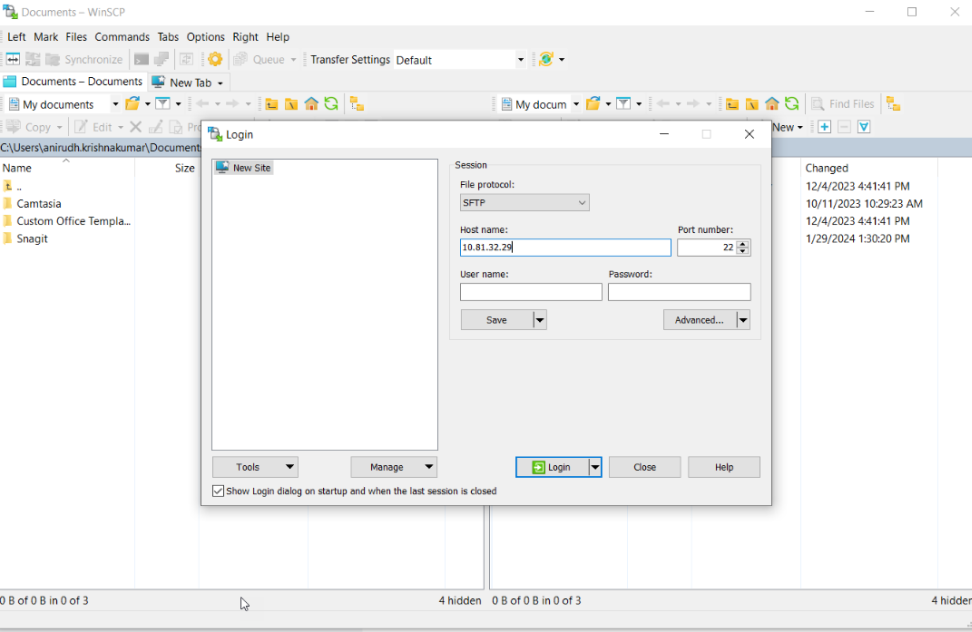
- Fare clic su Sì nella schermata seguente per ospitare localmente la chiave SSH.
-
Scarica il programma di installazione di GrabCAD Analyze dalla scheda Linux in GrabCAD Control.
- Ora che hai collegato il tuo PC al sistema Linux, vedrai i file del tuo computer sulla sinistra e i file del server Linux sulla destra dell'applicazione WinSCP.
- Trovare il programma di installazione di GrabCAD Analyze Server sul PC e trascinarlo sul sistema Linux.
- Dopo il trasferimento del file, non saranno più necessari WinSCP o altre funzionalità SSH per questa installazione. Tuttavia, se si verifica un aggiornamento, è necessario ripetere questo processo.
- Una volta copiato il programma di installazione sul sistema Linux, è possibile avviare l'installazione di Analyze Server. Nel sistema Linux inserire i seguenti comandi in sequenza per avviare e completare l'installazione. In qualsiasi momento è possibile annullare l'installazione digitando Ctrl+C.
- Questa installazione presuppone che il software sia stato copiato nella directory /home/<username> .
-
Diventare l'utente 'root' per l'installazione e spostarsi nella directory in cui è stato copiato il pacchetto di installazione. Immettere i seguenti comandi in sequenza. Ti verrà chiesto di inserire la password dopo "bash"
$ sudo bash# cd /tmp# ls *.gzGrabCADAnalyzeServerInstaller-<version>.gz
-
Estrarre il pacchetto software. Questo estrarrà il file tar.gz.
# tar xvzmf GrabCADAnalyzeServerInstaller-<version>.gz
-
Installare in anticipo un pacchetto di prerequisiti.
# sudo apt install net-tools
-
Immettere i seguenti comandi per cambiare la directory ed eseguire l'installazione. Il file install.log può essere recuperato con WinSCP nel caso in cui sia necessario diagnosticare i problemi del programma di installazione.
# cd msbundle# sudo ./install.sh 2>&1 | tee install-$(date -u +'%Y-%m-%dT%H:%M:%SZ').logPREMERE INVIO PER CONTINUARE CON L'INSTALLAZIONE;
- Premendo INVIO ti verrà chiesto di accettare il contratto di licenza Stratasys. Dopo aver premuto (y) ti verranno poste una serie di domande relative all'installazione.
- Selezionare installazione o aggiornamento:
- Per una nuova installazione seleziona l'opzione 1) Installa GrabCAD Analyze Server
-
Se stai aggiornando il software Analyze esistente, seleziona l'opzione 2) Aggiorna GrabCAD Analyze Server
1) Installa GrabCAD Analyze Server2) Aggiorna GrabCAD Analyze ServerInserisci il numero del pacchetto di installazione [1]:
- Successivamente, il programma di installazione segnalerà l'interfaccia di rete che utilizzerà. Per impostazione predefinita, seleziona "eth0" o "enp0s3".
- Dopo tutte le domande, viene presentata una panoramica delle impostazioni. Premere "Invio" per avviare l'installazione vera e propria.
- La decompressione e l'installazione del server GrabCAD Analyze inizieranno e si concluderanno in circa 8-10 minuti. Se tarda più di 15 minuti, premi Ctrl+C e ricomincia.
-
Dopo aver completato l'installazione, procedi come indicato di seguito. Riavvia il server.
# sudo shutdown –r now
Il server Analyze è ora installato.
Passaggi post-installazione
Una volta che Analyze Agent e Analyze Server sono stati installati, si è pronti a lanciare l'applicazione Analyze.
Aggiungere l'indirizzo del server di analisi in GrabCAD Control:
È necessario ottenere l'indirizzo IP del computer su cui è in esecuzione GrabCAD Analyze Server. Una volta completata l'installazione, dovrai averlo annotato, altrimenti potrai cercarlo utilizzando il prompt dei comandi di Windows. Se l'indirizzo IP del computer server è 192.168.123.48, l'indirizzo del server di analisi sarà simile al seguente: http://192.168.123.48:3000/login
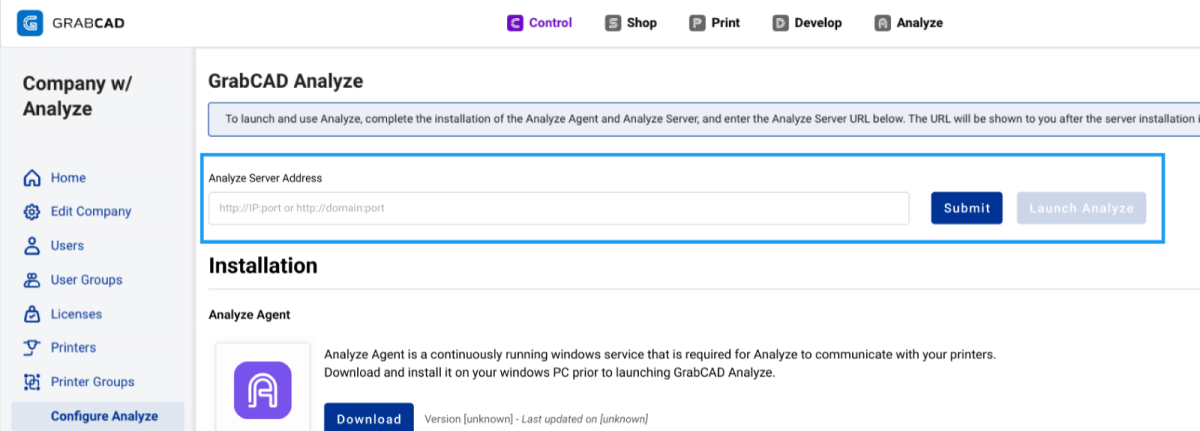
Oltre alla porta 3000, tutte le altre porte che devono essere aperte da tutti i computer client che accederanno al server di analisi possono essere trovate qui Requisiti-per-applicazioni-web.
Dopo aver inserito l'indirizzo, fare clic su Avvia analisi e attendere il caricamento della pagina. Il primo avvio di GrabCAD Analyze potrebbe richiedere alcuni minuti.
Opzionale: Verificare che Analyze Server si avvii automaticamente dopo il riavvio di Windows:
Si consiglia di mantenere Analyze Server e Agent sempre in esecuzione per garantire che non si verifichino perdite di dati della stampante nei dashboard di Analyze. L'installazione di Analyze Server configura Windows in modo da riavviare automaticamente la macchina virtuale e Analyze Server in caso di aggiornamento di Windows o di riavvio pianificato. Per evitare tempi di inattività, è importante verificare che l'installazione abbia aggiornato correttamente le impostazioni di Windows:
- Avvia l'app Task Scheduler su Windows. Puoi trovarlo cercando Task Scheduler vicino al pulsante Start.
- Spostarsi alla libreria di pianificazione delle attività nel pannello di sinistra.
-
Nel riquadro sinistro della finestra Task Scheduler, espandi la cartella "Libreria Task Scheduler".
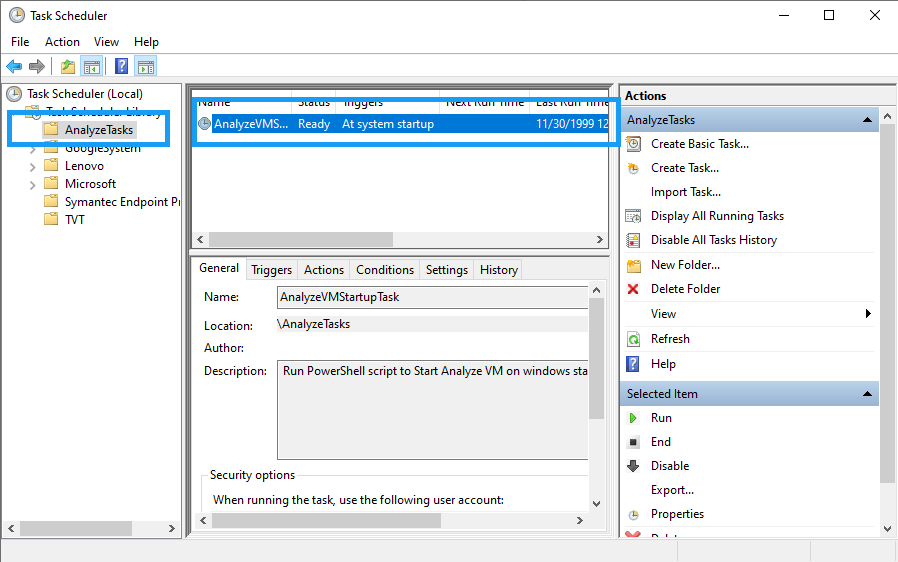
- Individuare AnalyzeVMStartupTasks e fare doppio clic su "AnalyzeVMStartupTasks" per aprirne le proprietà.
- Nella scheda Generale, verifica che l'opzione "Esegui sia che l'utente sia connesso o meno" sia selezionata. In caso contrario, dovrai ottenere i privilegi di amministratore per aggiornare l'impostazione.
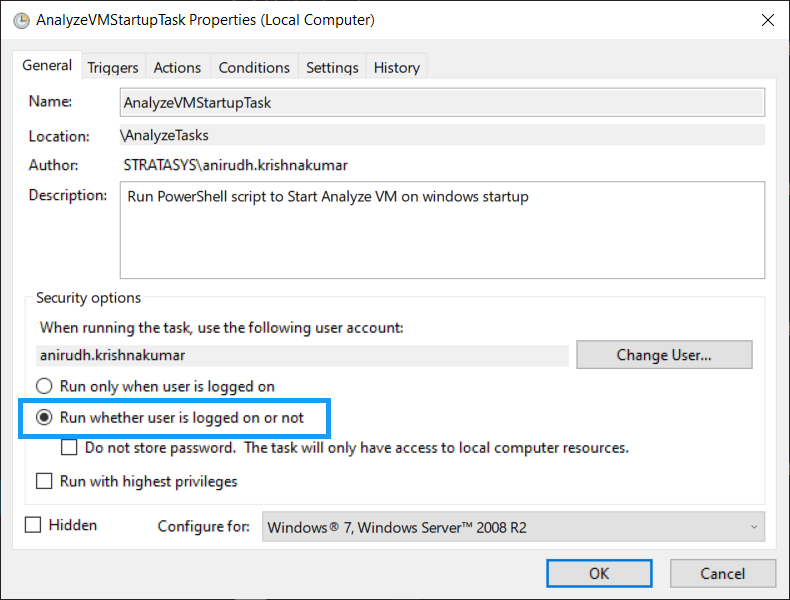
A questo punto tu e tutti gli utenti della tua azienda potete andare su login.grabcad.com, effettuare il login e accedere a GrabCAD Analyze direttamente dalla schermata di login, oppure da GrabCAD Control o GrabCAD Shop utilizzando la barra di navigazione in alto. Tutti gli utenti di GrabCAD Control della tua azienda avranno un ruolo di amministratore anche in Analyze, mentre gli altri avranno un ruolo di "editor".
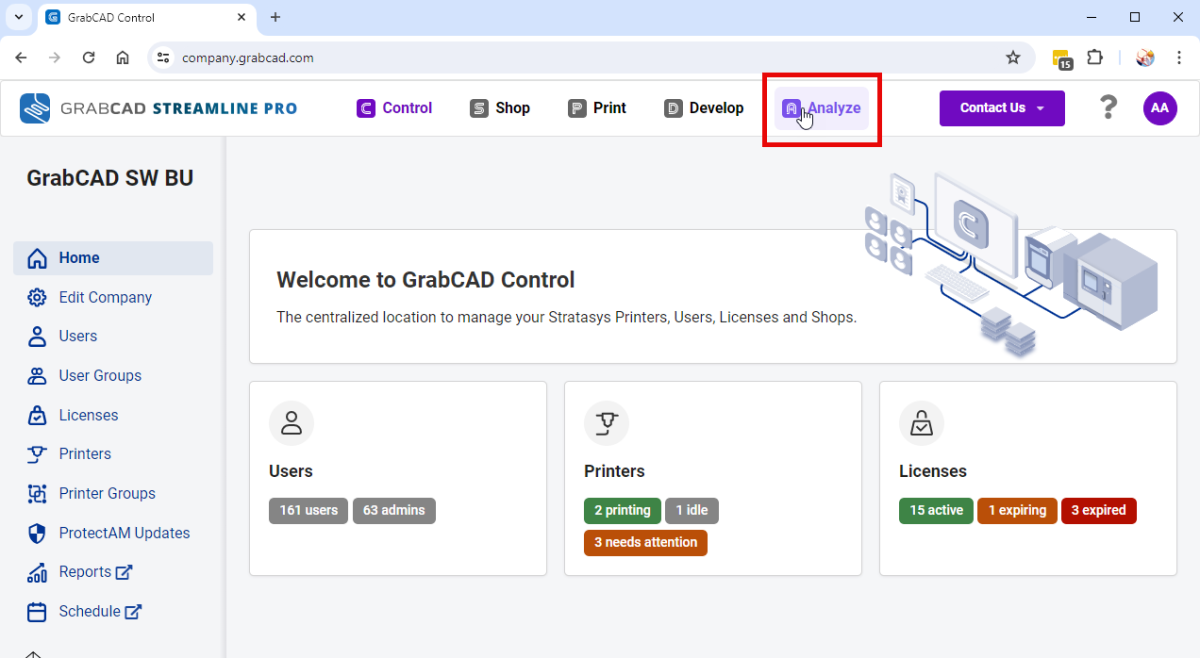
Ora puoi configurare la tua app Analyze, aggiungere stampanti ed esplorare le dashboard come illustrato in questo articolo.

